FAQ Topic: XM1r ゲーミングマウス
Endgame Gear お問い合せフォームよりご連絡ください。
接続に関するトラブルやケーブル断線が疑われる場合は、保証期間内に限り交換用ケーブルをお送りいたします。
Endgame Gear お問い合せフォームよりご連絡ください。
また、保証期間終了後にケーブル交換を行いたい場合は、アクセサリーの「マウスケーブル Flex Cord 2.0」をお買い求めください。
※いずれの場合も、ケーブル交換はお客様ご自身で行っていただきます。メーカー公式動画にて交換方法をご確認ください。
「ホイールを動かしたのに反応しない時がある」「ホイールを上に動かしたのに、下にスクロールされてしまう」等のトラブルは、ファームウェア v1.9.46(2022年5月4日更新)にて改善されております。ファームウェアアップデートを行ってください。
XM1rには、ポーリングレートとセンサー処理を同期させ、マウス位置の最新情報を取得して一貫したトラッキングを可能にする「Motion Sync」機能が搭載されております。
ホイールのミドルマウスボタンとマウス裏面のCPIボタンを同時に押すことで、本機能をON/OFFできます。
裏面のインジケーターが4回点滅 → Motion SyncがON
裏面のインジケーターが2回点滅 → Motion SyncがOFF
※ONにした場合、約1ミリ秒の入力遅延が生まれます。
※初期状態ではOFFになっています。
※「Motion Sync」機能の詳細については、Endgame Gear公式の投稿をご参照ください(reddit、英語)。
https://www.reddit.com/r/EndGameGear/comments/rc79ik/what_is_motion_sync/
マウスパッドを変更するか、リフトオフディスタンスを上げてください。
表面がとても粗いマウスパッドをお使いの場合や、マウスを斜めに動かした場合に、リフトオフディスタンスが短いとセンサーの誤認識が発生する場合があります。センサー飛びが発生する場合は、マウスパッドの代わりにコピー用紙を下に敷いて、同じ現象が発生するか確認してください。リフトオフディスタンスは、専用ソフトウェアで変更することができます。XM1rの場合:1㎜→2㎜
マウス本体裏面のボタンを2秒以上長押した後に離すことで、ポーリングレートを3パターンから変更できます。LEDライトの光り方で変更内容を確認してください。
左のみ光る場合→125Hz
右のみ光る場合→500Hz
両方が光る場合→1000Hz
※LEDライトの色は、CPI設定の色がそのまま適用されます。
マウス本体裏面のボタンを押すことで、CPIを4パターンから変更できます。その際、LEDライトの色で変更を確認してください。初期状態では以下の通り設定されています。
400(ブルー)
800(グリーン)
1600(イエロー)
3200(レッド)
XM1r 専用ソフトウェアをダウンロードすると、CPIを細かく調整できるだけでなく、裏面ボタンに割り当てるCPIやLEDライトの色、ボタンのON/OFFも変更できます。
まず、専用ソフトウェアをダウンロードしてください。ダウンロード方法は、上記「【XM1r】専用ソフトウェアをダウンロードしたい」をご確認ください。
■プルダウンで選択する
ソフトウェアを立ち上げてマウスを接続したら、画面左側の項目で割り当てを変えたいボタン(3番より下のみ)を選んでください。メイン左右ボタンは変更できません。
各ボタンを押すとプルダウンが表示されますので、該当の機能を選んでください。表の右側に○が3つあり「MOUSE」「MEDIA」「CPI」をそれぞれ選ぶと、割り当てる機能の種類を変更できます。
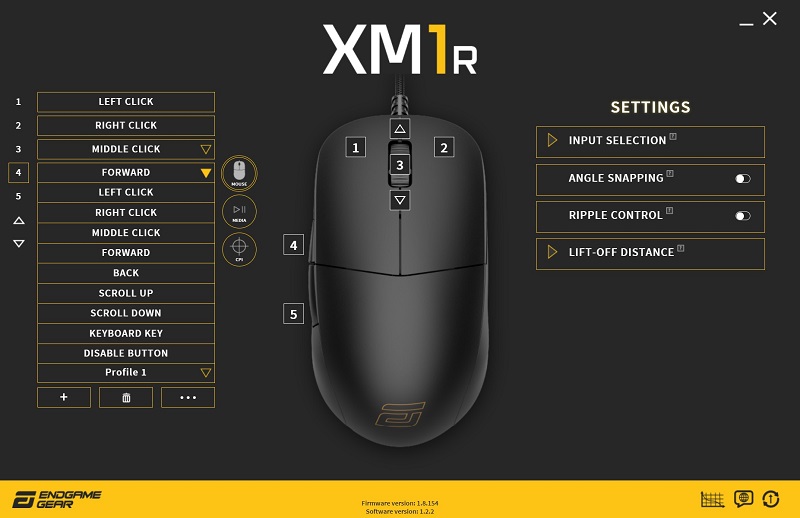
■キーの割り当てをしたい場合
キーボードのキーを割り当てしたい場合は、プルダウンで「KEYBOARD KEY」を選択してください。「KEYBOARD KEY BINDING」というウィンドウが出てきますので、「NEW」ボタンを押して、割り当てたいキーをキーボードで入力してください。
※ここで押すことができるのは一つのキーだけです。
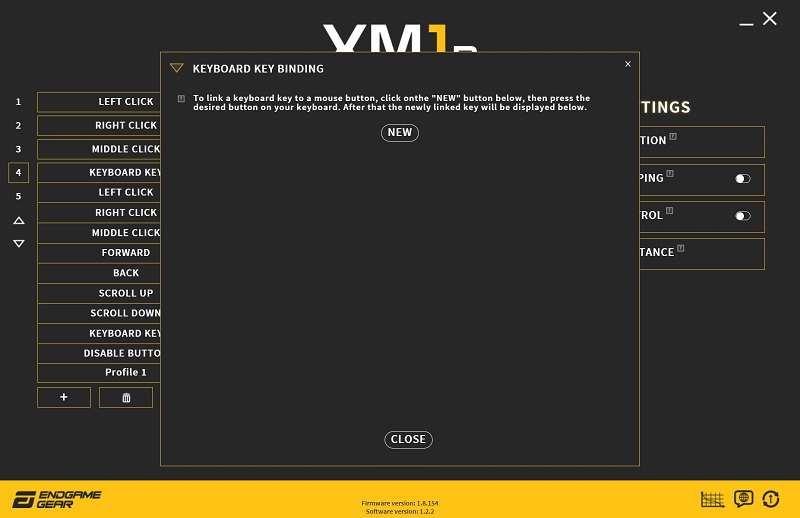
押したキーがすぐ下の枠内に表示されます。Ctrl/Shift/Alt キーなどとのコンビネーションにしたい場合は、その下の「KEY COMBINATIONS」にて該当のキーを選んでください。選択されたキーは枠が二重になります。
下記画像の場合、KEY BINDINGで「C」、COMBINATIONSで「CTRL」が選択されていますので、
「Ctrl+C =コピー」が4番のボタンに割り当てされています。割り当て作業の終了後は「CLOSE」を押して完了です。
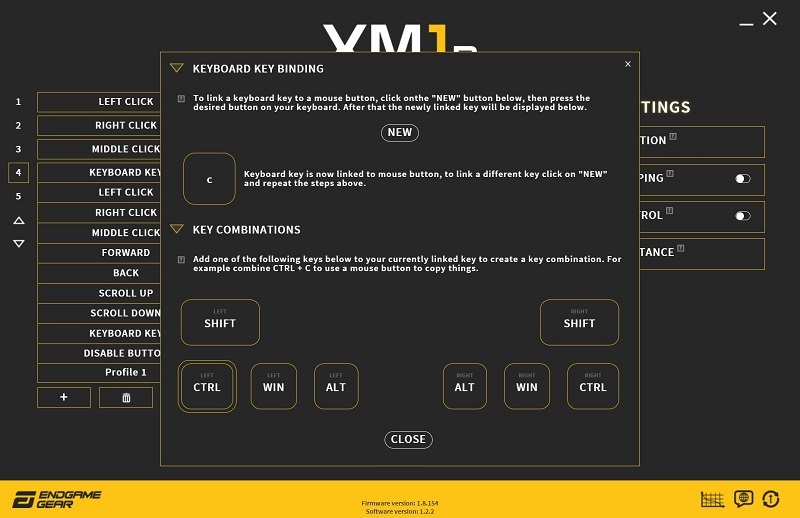
【ご注意】
キー割り当てはマウス本体に記憶されますので、別のXM1rマウスをお持ちの場合はそれぞれ別々に設定が必要になります。その際は、ソフトウェアを立ち上げたままマウスを切り替えるのではなく、一度ソフトウェアを閉じてから別のXM1rを接続し、改めてソフトウェアを立ち上げるようにしてください。
ファームウェア(Beta版含む)の具体的な更新内容・履歴は、Endgame Gearの公式Discordチャンネルにて公開されております。
https://discord.com/channels/514448765571301376/808030156047646742/971327880451735564
※上記Discordリンクが閲覧できない場合は、Discordにログイン後、以下のリンクにて「Accept Invite」をクリックしてから、再度お試しください。
最新のソフトウェアは以下の方法でインストールしてください。
■XM1r ソフトウェア(Beta版)バージョン: 1.2.2
https://archisite.co.jp/wp-content/uploads/2021/06/XM1r_Configuration_Software_1.2.2_beta.zip
■ソフトウェアのインストール方法
1. Endgame Gear「XM1r」マウスをPCに接続する
2. 上記URLをクリックし、「XM1r_Configuration_Software_1.2.2_beta.zip」をダウンロード
3. zipファイルを右クリックして「すべて展開」→「展開」
4. 展開したフォルダ内の「XM1r Configuration Software 1.2.2 (beta).exe」をダブルクリック
5. 「Windows によって PC が保護されました」の画面で、「詳細情報」をクリック →「実行」
6. 表示されるLicense Agreementを確認し、「I accept the agreement」を選択 →「Next」
7. デスクトップにショートカットアイコンを作る場合は「Create a desktop shortcut」にチェックを入れる →「Next」
8. 「Install」をクリックしてインストールされるのを待つ
9. 終了すると「Completing the XM1r Configuration Software~」の画面が表示されるので、「Finish」で完了。マウスが正常に認識されているかをご確認ください。
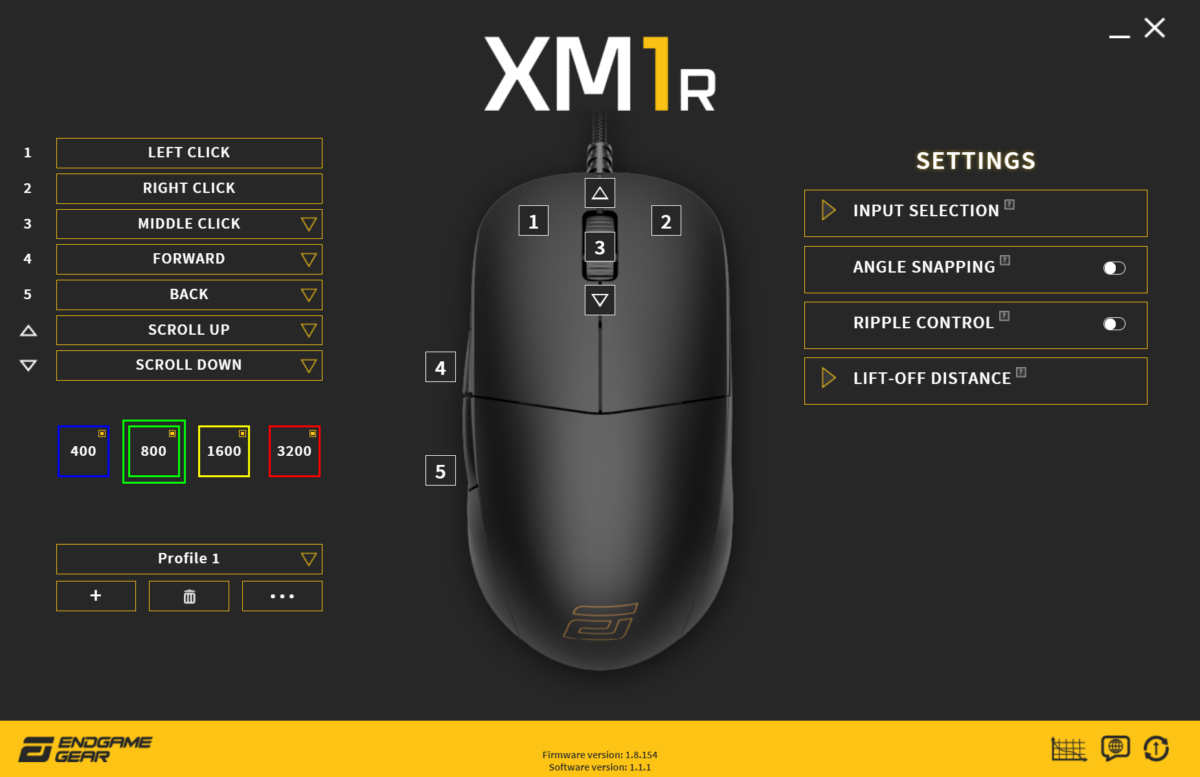
■最新版ソフトウェア(Beta版含む)は、Endgame Gearの公式Discordチャンネルでも公開されております。
https://discord.com/channels/514448765571301376/901102430807289876
※上記Discordリンクが閲覧できない場合は、Discordにログイン後、以下のリンクにて「Accept Invite」をクリックしてから、再度お試しください。
https://discord.com/invite/KYFKqCn
- 1
- 2
